OBS Studio — программа для записи видео и стримов
Утилита OBS Studio – оптимальный способ захватить изображение с рабочего стола или из любой программы, включая браузер или игру. Используют её обычно для стриминга – прямой трансляции видео с компьютера на специально предназначенные для этого ресурсы типа Twich, Hitbox и YouTube. При всей своей функциональности и периодическом выходе обновлений программа остаётся бесплатной и запускается даже на офисных компьютерах.
Что нового
В новой, выпущенной 05.04.2019 версии OBS Studio появились такие изменения:
- интеграция учётных записей Restream.io;
- новые иконки настроек;
- копирование и вставка из микшера;
- возможность переключения фронтального центра и канала низкочастотных эффектов на Decklink;
- убраны 23 изменения в слайд-шоу и кнопки закрытия из основных доков;
- исправлены практически все найденные разработчиками ошибки.
Системные требования
Для работы утилиты достаточно ПК или ноутбука с такими характеристиками:
Как записать видео с экрана с помощью OBS Studio
- процессор: одноядерный с частотой от 2,2 ГГц;
- оперативная память: не меньше 1 ГБ;
- видеокарта: дискретная или интегрированная с видеопамятью от 128 МБ и выше;
- место на диске: не меньше 0,4 ГБ;
- платформы: Windows 7, 8, 8.1 и 10, macOS 10.11 и выше, Linux.
Пользователям не самых современных процессоров стоит знать, о наличии поддержки у OBS Studio 64 bit и 32 бит архитектуры. Однако последние 32-битные ЦПУ (x86) были выпущены в 2005 году, поэтому большинство для большинства пользователей эта особенность не имеет значения.
Плюсы и минусы:
Преимущества программы:
- возможность скачать OBS Studio бесплатно с официального ресурса;
- ведение онлайн-трансляции на любых сервисах передачи потокового видео и сохранение стрима;
- наличие русской версии OBS Studio;
- поддержка разных фильтров, от коррекции цвета и маски до хромакея и обрезки;
- поворот и зеркальное отображение картинки;
- настройка разных типов кодирования;
- поддержка записи с веб-камеры;
- возможность выбора сохранения в 2 форматах – FLV и MP4.
Недостатки:
- отсутствие портабл-версии – программу обязательно придётся устанавливать;
- возможность появления чёрных полос на экране при захвате некоторых игр:
- возможность работы OBS Studio Windows 10, но отсутствие поддержки Виндоус XP.
Как использовать?
Возможность скачать бесплатно OBS Studio открывает пользователям доступ сразу ко всем функциям утилиты.
Для записи видео с экрана следует выполнить такие действия:
- Открыть программу.
- Запустить мастер автоматической настройки OBS Studio.
- После предложения применения настроек согласиться, нажав на соответствующую кнопку.
- Перейти к записи с помощью OBS Studio видео с экрана, выбрав режим и нажав на кнопку начала процесса.
Программа ведёт запись с компьютера, звуковой карты и всех подключенных микрофонов. При необходимости, пользователь может изменять настройки записи, сохранять полученное видео в файл FLV или MP4 или вести трансляцию на одном из выбранных сервисов. Перед началом стрима следует выбрать подходящий вариант в настройках раздела «Управление».
Часто задаваемые вопросы:
Как добавить игру в утилиту?
Для добавления игры следует запустить программу OBS Studio, нажать на кнопку с плюсом в разделе источников, выбрать захват игры и указать её название. В режимах указать, как будет выполняться захват – в окне или на полный экран. Снова выбрать игру и запустить её.
Как настраивать микрофон в программе?
Запустить программу и в разделе Микшер найти надпись Mic/Aux, открыть настройки (кнопка в виде шестерёнки). Выбрать свойства и найти модель подключенного к компьютеру микрофона. В настройках найти опцию фильтров и установить необходимые параметры звукозаписи.
Что делать, если одновременно захватывается игра и рабочий стол?
Для решения проблемы с захватом следует попробовать сначала перезагрузить ПК. Если неполадка осталась, стоит переустановить утилиту с помощью встроенных ресурсов операционной системы или программы Revo Uninstaller. После удаления компьютер требуется перезагрузить и установить OSB Studio заново.
Отзывы пользователей
Отличное приложение для захвата видео. Для меня – это просто номер один, круче большинства платных версий. Только здесь я нашёл возможность удобного управления микрофоном с помощью горячих клавиш. Кроме того, программа OBS Studio на русском, и разбираться в её функциях можно без всяких мануалов.
Виктор Н.
Классная прога, советую всем начинающим и более-менее опытным стримерам. Серьёзный плюс – возможность работы даже на слабых компах, причём, с неплохим качеством. Даже со слабой встроенной видеокартой я захватывал видео в формате HD и большим FPS.
Николай С.
Одна из самых удобных программ для прямой трансляции видео. Распространяется бесплатно и работает почти на всех операционных системах. Не загружает компьютер, подходит для трансляции видео на Ютуб и Твич. В программе можно менять расширения, создавать почти любое количество окон, сохранять настройки в своём профиле, чтобы использовать их на другом компе.
Алексей И.
Скриншоты
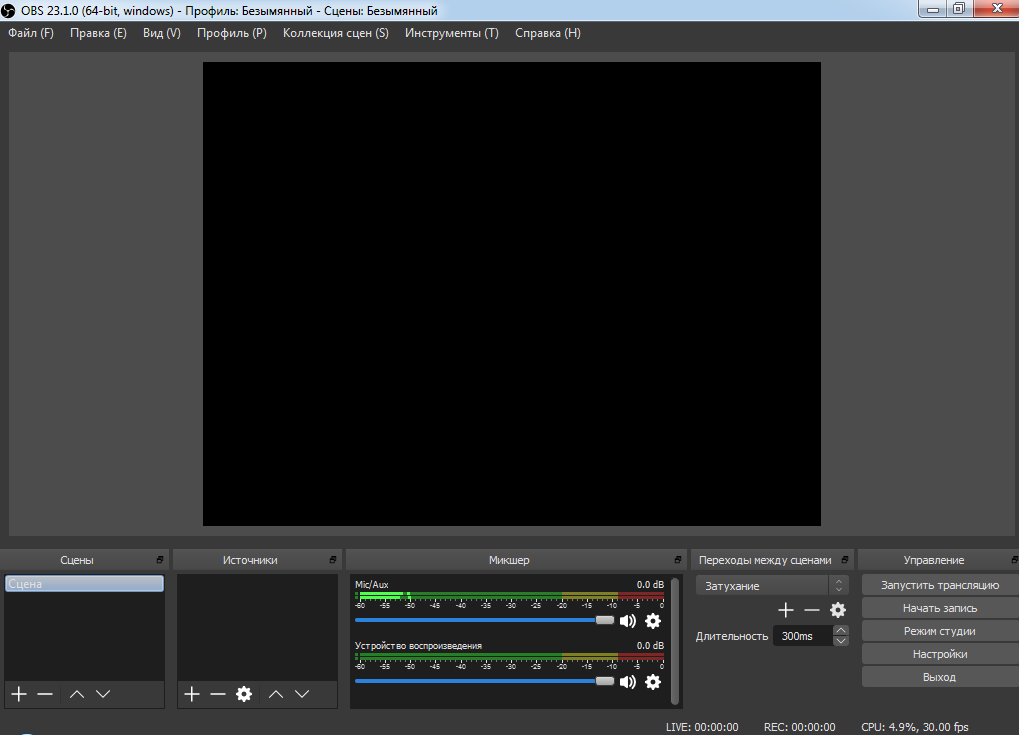
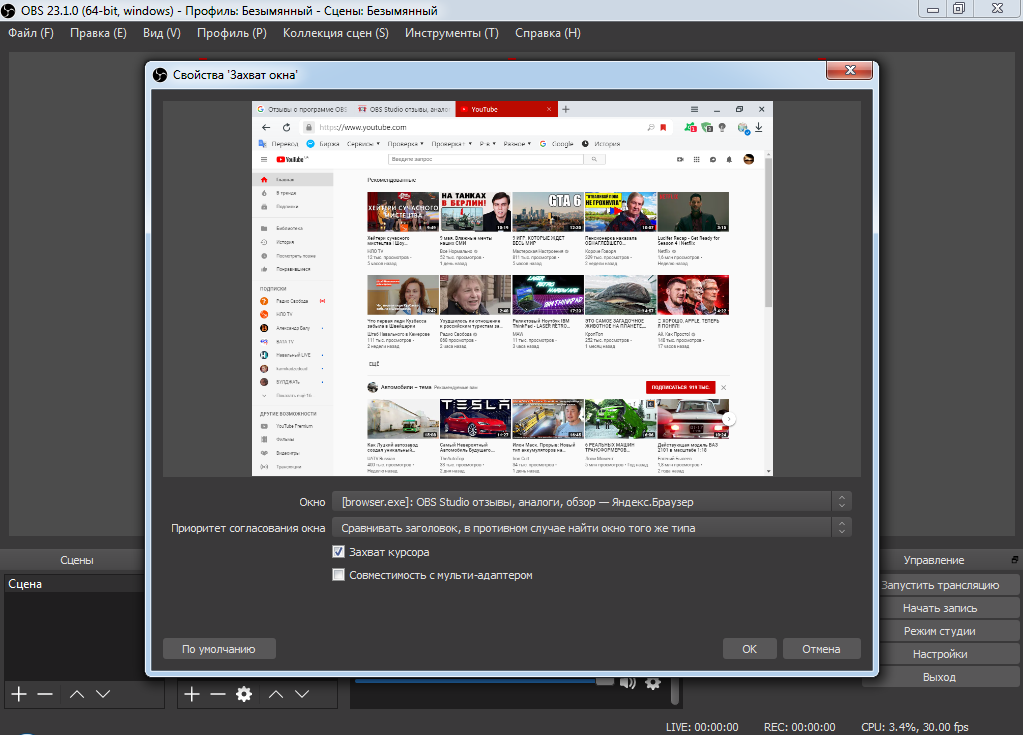
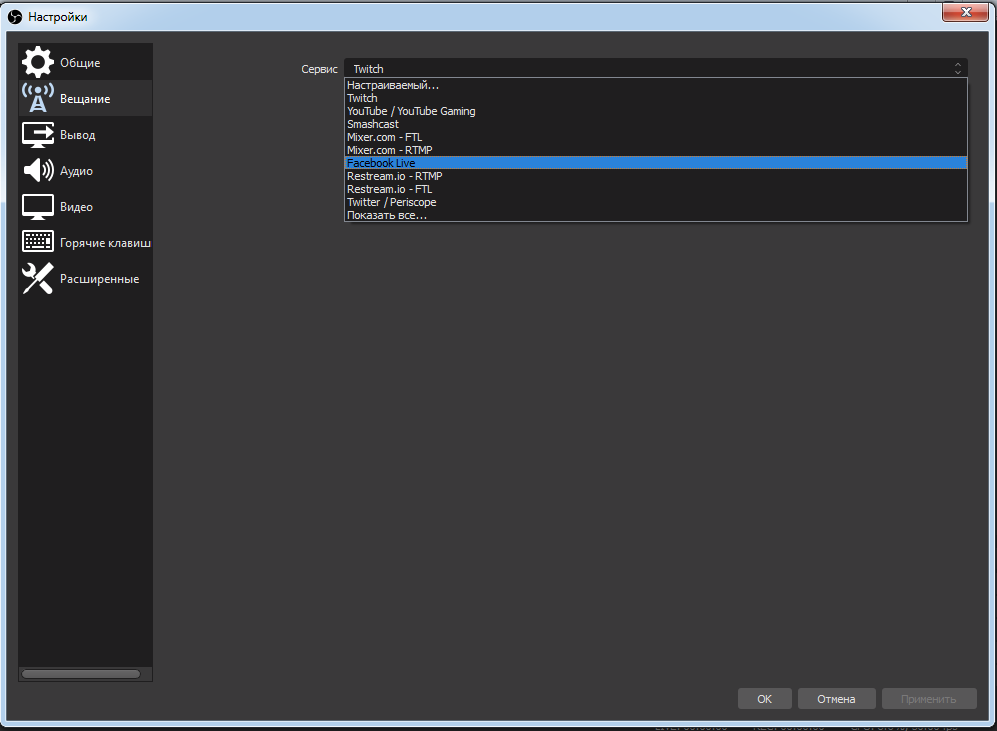
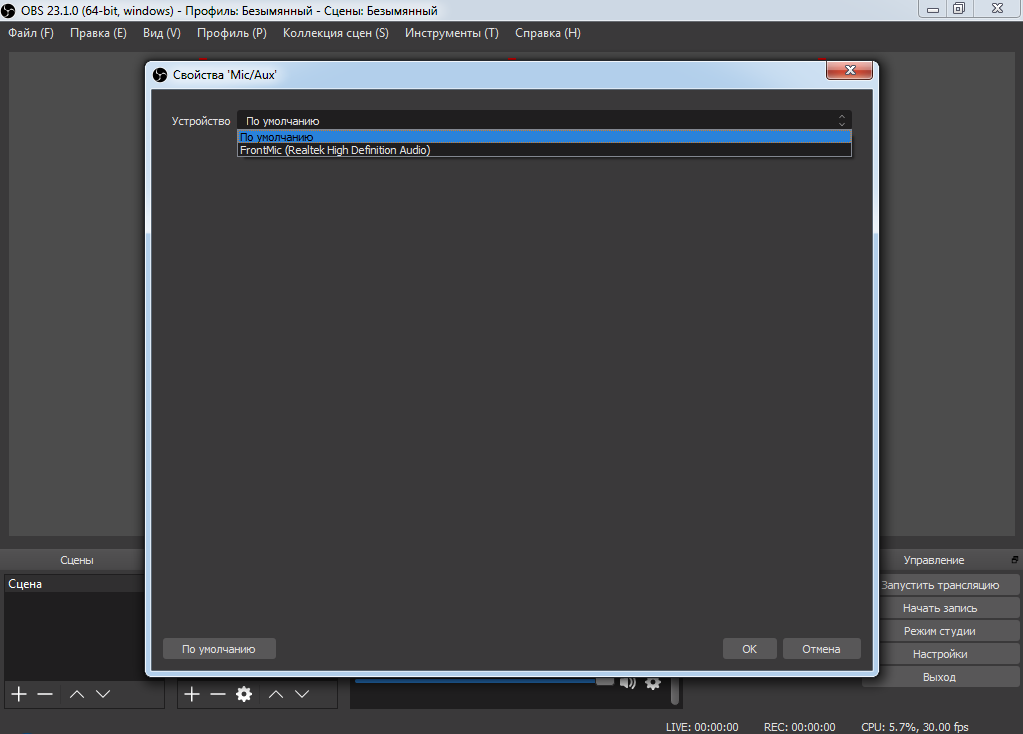
Видео обзор
Источник: geek-nose.com
OBS Studio
![]()
Программа для трасляции видео (стриминга) в интернет
- Windows 10
- Windows 8.1
- Windows 8
- Windows 7
Всего оценок: 14
Тип лицензии:
Freeware (бесплатное)
Языки: Английский, Русский
Полезные статьи
Снимки экрана 7







OBS Studio — полностью бесплатная программа для трансляции потокового видео с компьютера в сеть интернет. Приложение работает напрямую с различными сервисами трансляции, такими как Twitch, Youtube или DailyMotion. Также предусмотрена возможность сохранения отснятых видеоматериалов в файл.
КАК ПОЛЬЗОВАТЬСЯ OBS STUDIO И ЗАПИСЫВАТЬ ВИДЕО?
Ключевая функция приложения OBS Studio — захват видео и последующая его трансляция в сеть либо сохранение в виде видеозаписей на компьютере. В качестве источника видео пользователь может выбрать следующие объекты:
- Видеокамера, подключенная к компьютеру. Программа OBS Studio полностью перехватывает контроль над веб-камерой, предоставляя возможность настройки получаемого с нее видеоизображения — яркость, контрастность, увеличение, разрешение видеокартинки и прочее.
- 3D-приложения и игры. При помощи OBS Studio можно осуществлять захват трехмерных приложений и игр прямо во время их работы.
- Картинка монитора. Приложение также способно снимать и транслировать все, что происходит на пользовательском мониторе.
- Отдельное окно. Если требуется записать действия, выполняющиеся в одном из окон запущенных программ, либо осуществлять трансляцию всего происходящего в конкретном окне, данная программа также сможет прийти на помощь.
- Медиафайлы. Программу OBS Studio также легко использовать в качестве источника онлайн-видео или онлайн-аудио. Для этого достаточно выбрать нужный медиафайл и начать его передачу в сеть. Это может быть, например, фильм, отснятый на камеру видеоролик или музыкальная композиция. Также в качестве потокового видео можно использовать графический файл, т.е. любую статичную или анимированную (например, GIF) картинку.
- Тексты. В приложении имеется встроенный текстовый редактор. В сеть можно транслировать все, что вбивается или копируется в редактор.
Другими словами, программа OBS Studio позволяет создавать потоковое видео «из чего угодно» для просмотра многими тысячами пользователей популярных сервисов, предоставляющих возможность трансляции видео. Помимо вышеперечисленных Twitch, YouTube и DailyMotion, приложение поддерживает работу с такими сервисами вещания как Smashcast, Mixer.com, Facebook Live,Restream.io, LiveEdu.com, Vimeo, Twitter (Periscope), Web.tv и другие.
Из дополнительных возможностей программы также следует отметить:
- Тонкая настройка качества (в большую и меньшую сторону) вещаемого видео и аудио.
- Возможность применения различных аудио и визуальных эффектов в режиме реального времени. Например, к видео можно добавить маску, хромакей и прочие эффекты. Аудиомикшер позволяет изменять тембр голоса, добавлять к аудио различные звуковые эффекты, тонко настраивать вещаемый звук при помощи многополосного эквалайзера и многое другое.
- Возможность создания и последующее быстрое переключение между несколькими сценами вещания (например, между игрой и действиями в окне браузера).
Последнее — программа OBS Studio полностью переведена на русский язык, имеет простой интерфейс, в котором очень легко сориентироваться, найти нужную функцию, изменить те или иные настройки. Приложение OBS Studio поддерживает ОС Windows 7, 8/8.1 и 10 (32 и 64 бит).
ЧЁРНЫЙ ЭКРАН ПРИ ЗАХВАТЕ ЭКРАНА В OBS STUDIO — ЧТО ДЕЛАТЬ?
Проблема «Черного экрана» при захвате видео в OBS Studio может быть вызвана некорректными настройками программы или системы либо аппаратно-техническими особенностями компьютера (относится к ноутбукам).
Первым делом следует попробовать изменить параметры того или иного режима записи. Для режима «Захват игры» выставляем следующие настройки:
- Режим: «Захват отдельного окна».
- Окно: выберите окно записываемой программы (должна быть запущена в данный момент).
- Приоритет согласования окна: «Сравнить заголовок, в противном случае найти окно того же типа».
- Поставить галочку: «Использовать перехватчик, совместный с защитой от читов».
- Сохраните настройки и проверьте захват видео. Если не помогло, задействуйте опцию «Режим захвата SLI/Crossfire (Медленно)».
Для режима «Захват экран» выставляем (если требуется записать игру, предварительно ее следует перевести в оконный режим работы):
- Окно: выберите запущенную программу/игру.
- Приоритет согласования окна: «Сравнить заголовок, в противном случае найти окно того же типа».
- Галочку на опцию «Совместимость с мульти-адаптером».
Еще несколько способов устранения черного экрана OBS Studio:
- Попробуйте запустить программу от имени администратора: правый клик по иконке OBS Studio, затем выбрать «Запуск от имени администратора».
- Запустите OBS Studio в режиме совместимости с более ранней (чем у вас установлена) версией Windows: правый клик по ярлыку OBS Studio > Свойства > Вкладка «Совместимость» > Галочку на опцию «Запустить программу в режиме совместимости с:» > Выберите в списке ниже последний пункт (Windows 8, 7 и т.д.).
- Только для Windows 10 с номером сборки «1909» и выше:
- В системную поисковую строку (Win + S) впишите «Настройки графики» и запустите искомое приложение.
- Выберите «Классическое приложение» и кликните «Обзор».
- Укажите путь до исполняемого EXE-файла программы OBS Studio (чтобы определить место расположения — правый клик по ярлыку OBS Studio, затем «Расположение файла»). Для 32-битных систем это файл «obs32.exe», для 64-разрядных — «obs64.exe».
- Кликните по значку «OBS Studio», затем — «Параметры». ◦ Если захват производится в режиме «Захват игры» выберите «Высокая производительность», если в режиме «Захват экрана» — «Энергосбережение».
Для владельцев ноутбуков все эти манипуляции с настройками могут оказаться бесполезными либо малоэффективными (запись осуществляется, но рывками, зависаниями и т.п.). Современные мобильные компьютеры оснащаются сразу двумя типами видеокарт — интегрированной и дискретной. Все запускаемые в системе приложения могут использовать и тот, и другой видеоадаптер, однако OBS Studio может захватывать картинку только от одной видеокарты.
По умолчанию OBS Studio настроен на захват изображения дискретной видеокарты. Потому при попытке записи рабочего стола и окон 2D-программ (браузер, например), использующих для вывода изображения интегрированную видеокарту, OBS Studio ничего записать не может, т.к. он принимает сигнал от неиспользуемого в данный момент видеоадаптера. Способ устранения данной проблемы зависит от производителя видеокарты.
Для видеокарт NVIDIA:
- Запустите «Панель управления NVIDIA» (правый клик по пустому месту рабочего стола > «Панель управления NVIDIA»).
- Откройте раздел «Параметры 3D», затем подраздел «Управление параметрами 3D».
- Откройте вкладку «Программные настройки» в центре окна. Выберите из списка программу «OBS Studio». Если отсутствует, кликните «Добавить» и укажите путь EXE-файла OBS Studio.
- В раскройте список в блоке «Выберите предпочтительный интерфейс…» и выберите в нем «Интегрированное графическое оборудование». Примените настройки.
Данная настройка позволяет задать для OBS Studio в качестве видеокарты по умолчанию интегрированный адаптер. А, значит, перед записью игр в настройках NVIDIA следует вновь установить «Использовать глобальный параметр…».
В «Панели управления NVIDIA» также можно указать всем программам использование только интегрированной видеокарты. Это поможет выполнять запись всего монитора, однако в случае с играми будет наблюдаться снижение производительности. Чтобы это сделать, в разделе «Управление параметрами 3D» откройте вкладку «Глобальные параметры» и установите в блоке «Предпочитаемый графический процессор» вариант «Интегрированное графическое оборудование».
Инструкцию для видеокарт AMD здесь приводить не будем — она довольно большая. Но с ней можно ознакомиться на официальном сайте AMD .
OBS STUDIO — КАК НАСТРОИТЬ ЗАПИСЬ ВИДЕО С ЭКРАНА?
Программа OBS Studio позволяет тонко настроить функцию записи (захвата экрана), включая качество сохраняемого видео. Для входа в меню настроек в блоке «Управление» (нижняя часть окна программы) выберите «Настройки» и следуйте инструкции:
- Откройте вкладку «Вывод».
- Режим вывода: «Расширенный».
- Тип: «Обычный».
- Путь записи: укажите место сохранения видеозаписей.
- Формат записи: выберите формат сохраняемого видео (например, для YouTube лучший вариант — MP4).
- Звуковая дорожка: «1».
- Кодировщик (кодек, используемый для форматирования): для обычного видео с экранга подойдет «x264».
- Дальнейшие настройки определяют качество видео, они различны для каждого отдельного кодека. В случае с «x264» в параметре «Управление битрейтом» выставите «CRF», в настройке самого «CRF» укажите «15-25». Параметр «Предустановка использования ЦП» отвечает за нагрузку на процессор — чем выше указано тут, тем лучше будет на выходе качество видео.
Чтобы изменить параметры выходного видео, откройте вкладку «Видео». Затем:
- Базовое разрешение: выберите желаемое разрешение для видео.
- Выходное разрешение: можно установить то же, что и в предыдущем параметре, либо меньше — это позволит снизить размер видео, но ухудшится его качество (картинка будет растянута на разрешение, указанное выше).
- Фильтр оставляем.
- Общее значение FPS: чем выше значение, тем качественней и больше видео.
НАСТРОЙКА OBS STUDIO ДЛЯ СТРИМА
Для изменения параметров трансляции в OBS Studio откройте настройки программы. Во вкладке «Вещание» выберите сервис, на который будет происходить трансляция, затем перейдите во вкладку «Вывод»:
- Включите «Расширенный» режим настроек и откройте вкладку «Потоковое вещание».
- Кодировщик: тут два варианта, определяющие как будет кодироваться видео — программно (x264) или аппаратно (NVENC H.264). Для слабых ПК рекомендуется использовать «x264».
- Управление битрейтом: можно оставить как есть.
- Битрейт: чем выше значение, тем четче и плавней будет происходить трансляция видео, но потребует от принимающей стороны (зрителей) высокой скорости интернет-соединения.
- Предустановка использования ЦП: «placebo» (наиболее низкое потребление ресурсов процессора), «ultrafast» (высокое потребление ресурсов ЦП). Данную опцию следует менять в соответствии с мощностью (производительностью) имеющегося процессора.
КАК ПОДКЛЮЧИТЬ КАМЕРУ ТЕЛЕФОНА К OBS STUDIO?
В OBS Studio отсутствует функция, позволяющая напрямую получать изображение с камеры смартфона. Однако это можно реализовать другим способом:
- Установите на телефон приложение с функцией вещания видео в сеть (например, LiveDroid для Android-девайсов).
- Запустите трансляцию. Программа на телефоне отобразит URL-адрес, куда осуществляется вещание.
- В программе OBS Studio в блоке «Источники» (нижняя часть окна) кликните «+», затем выберите «Браузер», нажмите «ОК» в открывшемся окне.
- Откроется еще одно окно. В поле «Адрес URL» укажите URL-адрес, полученный из программы для смартфона.
- Если необходимо, установите размер видео ниже.
Существует еще одна разновидность стриминг-приложений для смартфонов, вещающих не в сеть а напрямую на компьютер. При этом на ПК должна быть установлена ПК-версия этой программы, которая служит для приема видео. Например, AirDroid (для Android и iOS). При использовании таких приложений в качестве источника видео для трансляции в OBS Studio следует выбрать «Захват окна», а затем указать программу, на которую транслируется видео с телефона.
КАК УБРАТЬ ФОНОВЫЙ ШУМ МИКРОФОНА В OBS STUDIO?
Перед манипуляциями с настройками в программе OBS Studio следует проверить, присутствует ли шум в микрофоне при записи в других приложениях. В Windows 7, например, есть системное приложение «Звукозапись», в Windows 10 — «Запись голоса». И ту, и другую программу можно найти в поиске меню «Пуск».
Если шум присутствует и при записи в других программах, тогда причину следует искать в самом микрофоне или драйвере аудиокарты. Если его нет, переходите к настройке OBS Studio:
- Первым делом в нижней части окна в блоке «Микшер аудио» попробуйте уменьшить чувствительность микрофона, передвинув ползунок влево.
- Если не помогает, кликните по значку шестеренки напротив ползунка, затем выберите «Фильтры».
- Нажмите снизу «+» и выберите «Шумоподавление».
- Кликните по добавленному фильтру в левой части окна.
- В параметре «Способ» по умолчанию встанет значение «RNNoice», подразумевающее высокую нагрузку на ЦП, что не позволит нормально записывать звук при воспроизведении на компьютере, например, игр.
- Если требуется высокая производительность, выберите «Speex», затем отрегулируйте «Уровень подавления».
Источник: www.softsalad.ru
Программа obs studio что это


Сегодня трансляции контента в Интернет популярен, как никогда. Способствуют этому и весьма существенные доходы некоторых стримеров. Именно поэтому многие также обращаются к данному виду заработка и досуга. В этом случае возникает вполне логичный вопрос: чем же именно транслировать и как это делать?
Программа OBS Studio
Одним из наиболее распространённых решений для трансляций стало приложение OBS Studio. В числе его достоинств относительная простота, но при этом широкие возможности, программа полностью бесплатна и доступна для скачивания с официального сайта разработчиков obsproject.com. Разработчики представили версии для Windows, MacOS и Linux, скачать программу можно в архиве, сразу установщик или посредством torrent — варианты на любой вкус.
После скачивания приложение нужно установить. Никаких особых хитростей здесь нет – процесс совершенно стандартный, так что затруднений ни у кого не вызовет.
Ключ трансляции YouTube
На следующем этапе потребуется настроить сам сервис YouTube. Для этого необходимо войти на официальной портал видеосервиса под своим логином и паролем. Попасть в старый интерфейс можно по этой ссылке https://www.youtube.com/live_dashboard либо из самой OBS Studio. Чтобы попасть в этот интерфейс из программы OBS выполните следующие шаги:
- Откройте OBS Studio
- В верхнем меню выберите -> «Файл» -> «Настройки» -> «Вещание»
- В поле «Сервис» нужно выбрать «YouTube — RTMP», либо «YouTube — RTMRS (Beta)»
- Теперь в конце поля «Ключ потока» появилась кнопка «Показать ключ Трансляции» вот именно эта кнопка и ведёт на старый интерфейс ютуба.
- Здесь нас интересует пункт «Название/ключ трансляции». Его потребуется скопировать в «OBS Studio» в поле «Ключ потока». «Похоже ютуб решил трансформировать свой интерфейс раз в полгода доставляя пользователям больше хлопот каждый раз со своими экспериментами.»
Настройки OBS Studio
Следом перейдем к общим настройкам приложения. Найти их можно в меню «Файл» -> «Настройки».
Вкладка Общие

На этой вкладке можно настроить показ всплывающих оповещений о начале и окончании трансляции, а также включить автоматическую запись трансляции в файл. Последнее крайне желательно – лишняя копия никогда не бывает лишней, но учтите это создаёт дополнительную нагрузку на процессор и категорически не рекомендуется на слабых ПК.
Вкладка Трансляция
На этой вкладке выбирается сервис, на который станет вестись трансляция. В нашем случае это «YouTube». Добавление ключа потока мы рассмотрели уже выше.
Вкладка Вывод
Рекомендуется сразу переключиться в расширенные настройки вещания. Наибольшей важностью здесь обладает настройка битрейта видео, то есть его качество. Максимальный битрейт должен составлять не более 80% от скорости Интернет-соединения. Для обладателей выделенного канала это не так важно, но пользователям с низкой скорости доступа в сеть стоит экспериментировать. Таким образом, если трансляция прерывается, имеет смысл снизить битрейт.
Интервал ключевых кадров:
- Рекомендуется 2.
- Максимальная 4.
Рекомендации по битрейту собраны ниже.
Рекомендуемый битрейт и разрешение для трансляции
Таблица составлена по справке от Google.
| Тип трансляции | Битрейт видео, стандартная частота кадров (24, 25, 30) |
Битрейт видео, высокая частота кадров (48, 50, 60) |
| 2160p (4К) | 13 000 — 34 000 кбит/c | 20 000 — 51 000 кбит/c |
| 1440p (2К) | 6 000 — 13 000 кбит/c | 9 000 — 18 000 кбит/c |
| 1080p | 3 000 — 6 000 кбит/c | 4 500 — 9 000 кбит/c |
| 720p | 1 500 — 4 000 кбит/c | 2 250 — 6 000 кбит/c |
| 480p | 500 — 4 000 кбит/c | |
| 360p | 400 — 1000 кбит/c | |
| 240p | 300 — 700 кбит/c |

Для записи видео:

Аудио выставляется согласно таблице рекомендуемой Ютуб:

- 128 кбит/c.
Вкладка Аудио
Наконец, во вкладке «Аудио» останется указать качество звука. Поддерживается:
- Каналы: стерео.
- Частота дискретизации: 44.1 кГц.
В подавляющем большинстве случаев здесь рекомендуется оставить настройки по умолчанию, но иногда требуется перехватывает звук от другого устройства и тогда необходимо выбрать, с какого именно устройства станет вестись запись. Также сюда следует заглядывать если у вас более одного аудио устройства и настроить захват звука с нужного девайса.
Также очень рекомендуется поставить галочку в пункте «Включать микрофона по нажатию». В противном случае все станут слышать, как вы нажимаете на клавиши, кликать мышкой и т.п. В целом это создаст лишь ненужный шум. А лучше всего настроить фильтры для звука, этим программа OBS Studio и уникальна по сравнению с другими, что тут можно сделать классный звук из того что у вас есть, добавление фильтров мы рассмотрим ниже.
Вкладка Видео
Оптимальные настройки:

Базовое основное разрешение – это разрешение экрана монитора или ноутбука. Выходное разрешение – это разрешение видео, которое отправляется на сервера «YouTube». Если скорость соединения не позволяет выставить слишком высокое качество (а выставлять его выше базового смысла особого не имеет), но следует просто уменьшить данный параметр.
Общее значение FPS – чаще всего вполне достаточно рекомендованных 30 кадров в секунду. Однако качество графики в играх все растет и уже сейчас имеет смысл в некоторых случаях включать и 60 кадров в секунду. Помните, что запись в 720p и с 60 fps чаще всего выглядит значительно лучше, чем видео в качестве 1080p и с частотой 30 fps. Не забывайте ставить битрейт во вкладке «Вывод» согласно выходного разрешения и значения FPS по таблице выше.
Вкладка Горячие клавиши
В данном меню при желании можно настроить сочетания клавиш для быстрого запуска-остановки трансляции, а также для включения и выключения записи звука. О важности последнего уже говорилось ранее. Задайте клавишу в пункте «Включать звук по нажатии», теперь ваш голос будет слышно только после того как вы зажмёте и будете держать клавишу «Q», как только отпустите микрофон отключится.
Вкладка Расширенные
В последнем пункте меню можно настроить приоритет процесса, то есть сколько можно отдать ресурса процессора программе OBS Studio по сравнению с другими программами. Здесь важно соблюсти баланс – отдать слишком мало и возможны проблемы с кодировкой видео, отдать слишком много – мощности системы может не хватить на другие задачи.
В остальном можно оставить все настройки по умолчанию. Разве что при желании можно поменять название файла, которое будет использоваться для автоматической записи. На этом с настройками программы закончим и можно переходить к непосредственным экспериментам.
Выбор источника захвата в OBS Studio
Перед тем, как начать трансляцию, потребуется выбрать, что именно будет транслироваться. Для этого первым делом следует выбрать в левом нижнем углу новую сцену (нажатием на +), Далее начинается работа с источниками. рассмотрим четыре основных варианта для нашей трансляции, обо всех источниках читайте в статье выше.
Захват игры
Этот захват нужен в первую очередь для захвата приложений использующие графический ускоритель GPU такие как игры и тому подобное, отсюда и название захвата. Если приложение не появляется в окне, разверните его, а затем сверните, так же бывает, что этого недостаточно в этом случае:
Воспользуйтесь следующими рекомендациями:
- «Режим» — Захват отдельного окна;
- «Окно» выберете нужные процесс (процесс должен быть запущен);
- «Приоритет согласования окна» — Сравнить заголовок, в противном случае найти окно того же типа;
- Галочку на «Режим захвата SLI/Crossfire (Медленно) лучше выставить в последний момент, так как это очень сильно влияет на производительность;
- Поставить галочку на «Использовать перехватчик, совместный с защитой от читов;
- Прочтите инструкцию по устранению черного экрана тут;
- Обратитесь в специальную группу для решения данной проблемы.
Захват окна
Используется для захвата окон не использующие и использующие графический ускоритель GPU, отсюда появляется проблемы с захватом браузеров в которых используется аппаратное ускорение. Начиная с версии 25.0 данную проблему исправили новым способом захвата окна, которое можно выбрать в свойствах источника, но в результате будет появляться жёлтая обводка вокруг окон, с этим придётся либо смирится, либо отключать аппаратное ускорение в браузере. Для устранения большинства проблем воспользуйтесь следующими рекомендациями:
- «Окно» выбираем нужный процесс из списка (игра должна быть запущена в оконном режиме или полноэкранном оконном);
- «Приоритет согласования окна» — Сравнить заголовок, в противном случае найти окно того же типа;
- Поставить галочку на «Совместимость с мульти-адаптером»;
- Поочерёдно выберете один из способов захвата окна отличающийся от «Автоматический»
- Прочтите инструкцию по устранению черного экрана тут;
- Обратитесь в специальную группу для решения данной проблемы.
Захват экрана
Этот источник позволяет автоматически транслировать весь рабочий экран пользователя, так что всё что у вас находится на рабочем столе будет показано и конечному пользователю. Как правило этот способ выбирает тот, кто испытает какие-либо трудности при захвате первыми двумя способами.
Устройство захвата видео
Источник, позволяющий транслировать «себя любимого» в сеть. Секреты добавления камеры так же существуют и для этого источника.
- Во-первых, нужно выбрать ручками разрешение вашей камеры
- Во-вторых, указать частоту кадров FPS на значение 29,97 NTSC (нужно для устранения отставания частоты кадров при больших значениях разрешениях картинки).
Фильтры для звука в OBS Studio
Не секрет что прямо из коробки в OBS Studio присутствуют фильтры для звука.
Улучшить свой звук можно добавлением всего пары фильтров, добавляйте в таком же порядке, как и номера, фильтр лимитер должен стоять всегда последний.
- Компрессор.
- Шумоподавление.
- Лимитер.
Более детальные настройки этих фильтров говорятся в новой статье, а пока значения по умолчанию должно хватить чтобы:
- Убрать шум.
- Убрать перепады звука.
- Убрать клипинг.
Начало трансляции в OBS Studio
Теперь, когда все предварительные настройки закончены, останется лишь начать саму трансляцию. Для этого вновь отправляемся в знакомое уже меню «YouTube» «Прямые трансляции» https://www.youtube.com/live_dashboard. Здесь нам останется лишь выбрать название стрима, его краткое описание, а также указать категорию.
В расширенных настройках задаются разнообразные мелочи, например, место съемки и подобные. В целом здесь можно оставить все настройки по умолчанию.×Предупреждение! Важный момент: не забудьте указать правильный вариант в меню «Конфиденциальность». Будет ли трансляция доступна всем или только по ссылке.
Наконец, останется вновь перейти в «OBS Studio» и нажать на клавишу «Начать трансляцию» (или воспользоваться горячими клавишами, если они были настроены). Если все было сделано верно, то в окне «YouTube» можно будет увидеть запущенную трансляцию. Рядом с ней расположен чат, в котором можно пообщаться со зрителями, статистика просмотра, а также множество подобной сервисной информации.
По завершении трансляции полный ролик можно будет увидеть в меню «Менеджер видео». Там же при желании доступно и редактирование, хотя никакими особыми возможностями в этом плане сервис и не обладает, но он позволит быстро обрезать начало или конец, если там имеется что-то нежелательное, например, переключение в «OBS Studio» для включения-выключения трансляции.
Источник: ggdt.ru
OBS Studio 19.0.3
![]()
![]()
OBS Studio – улучшенная версия программы OBS (Open Broadcaster Software). Это открытый и бесплатный источник для видеозаписи и живого стриминга.
OBS имеет очень широкий набор функций и возможностей и при этом бесплатна. Эта версия сохранила привычный для пользователей интерфейс – панель меню, окно предпросмотра, области со сценами, источниками и микшерами.
В каждой сцене – различные наборы источников. Между сценами можно легко переключаться. В микшере отображены все источники звука, которые имеются.
Функционал
Утилита OBS Studio имеет несколько уникальных функций и особенностей:
- редактор картинок и фильтры для видео;
- каждый источник сразу становится глобальным;
- предусмотрена удобная перестановка сцен и источников;
- на каждый источник добавлено устройство воспроизведения с контролем громкости;
- источники удобно разделены по слоям для легкого редактирования;
- мультиплексирование записей (изменение формата видео с .flv на .mp4).
Среди недостатков обновленной версии стоить отметить то, что при полноэкранном просмотре не работает функция редактирования.
Возможности меню
В общем меню утилиты можно выбирать и настраивать такие основные параметры:
- язык и тема оформления;
- вещание – можно выбрать тип вещания из пользовательского сервера и сервисов вещания, таких, как, к примеру, YouTube;
- режим вывода – очень интересная вещь, на которую стоит обратить внимание. Расширенный режим позволяет настроить множество параметров: несколько звуковых дорожек, аудио форматы, выбор кодировщика. В настройках аудио доступно удалять свой голос или звуки игры. Настройка CPU Profile – влияет на загрузку процессора стримом. Для пользователей без опыта стриминга есть простой режим с автоматическими настройками;
- аудио – позволяет настроить количество каналов (стерео или аудио), выбор аудиоустройства и т.д.;
- видео – выбор рендера (добавлен OpenGL), значение FPS;
- горячие клавиши – персонализированная настройка, по умолчанию значения пусты;
- расширенные настройки – дополнительные настройки, такие, как буферизация аудио.
Все, кто работал с OBS Classic, оценят версию под названием OBS Studio.
Источник: apps24.org
OBS Studio
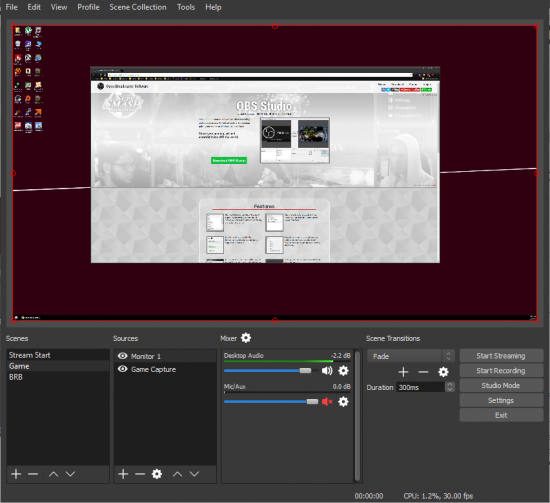
OBS Studio — бесплатная программа для потокового видео-вещания, ведения стримов и записи видео с экрана и внешних устройств. OBS Studio используется для создания скринкастов, проведения онлайн семинаров, лекций, конференций и других мероприятий, требующих потокового вещания видео.
OBS Studio (Open Broadcaster Software) позволяет создавать стримы и записывать видео с различных источников. Программа поддерживает создание сцен, которые могут включать различные источники видео и аудио, а также иметь различные настройки записи видео. Во время трансляции можно переключаться между сценами.
Для стриминга программа использует распространенный протокол RTMP.
Поддерживается стриминг на сервисы:
- Youtube
- Twitch
- Facebook Live
- Mixer
- и другие
Можно добавлять свои сервисы.
Интерфейс
Программа имеет довольно простой и понятный интерфейс. Разобраться в нем не составит труда.
Основную область занимает рабочая область, в которой вы распределяете источники видео, которые будут составлять вашу сцену. Каждый источник видео представлен отдельным слоем. Каждый слой можно перемещать или изменять размеры слоя.
Остальные управляющие элементы интерфейса размещены в отдельных областях. Каждую область можно вынести в отдельное окно. Это окна для создания сцен и источников видео, микшер, настройки переходов между сценами, управляющие кнопки.
Интерфейс OBS Studio полностью переведен на русский язык.
Возможности
Основные возможности OBS Studio:
- Возможность добавления нескольких источников видео и объединения их в единую сцену.
- Создание нескольких сцен и плавное переключения между ними в реальном времени с использование пользовательских переходов.
- Добавление различных эффектов перехода между сценами.
- Поддержка фильтров для видео (маска изображения, цветовая коррекция, хромакей, изменение резкости и другие).
- Поддержка поворота и зеркального отображения видео.
- Поддержка масштабирования видео, а также обрезка (crop).
- Запись и потоковое вещание видео с внешних устройств (например, с веб-камеры).
- Запись и стриминг видео рабочего стола.
- Запись и стриминг игр с экрана.
- Настройка битрейта для видео и звука.
- Аудио микшер с различными фильтрами (шумоподавление, усиление и другие).
- Использование возможностей GPU при записи с экрана.
- Использование Intel Quick Sync Video (QSV), NVIDIA NVENC, AMD Video Coding Engine.
- Кодирование с использованием кодеков H264 (x264) и AAC.
- Сохранение трансляций в форматах MP4 и FLV.
- Настраиваемые горячие клавиши почти для всех действий в программе.
- Режим студии для предварительного просмотра сцен.
- Режим Multiview для одновременного просмотра сцен (до 8 сцен одновременно) и переключения между ними.
- Поддержка плагинов.
Установка
Установка OBS Studio в Ubuntu Linux
Для установки OBS Studio в Ubuntu Linux можно использовать PPA-репозиторий. Сначала установим зависимости:
sudo apt install ffmpeg
Затем выполним установку программы:
sudo add-apt-repository ppa:obsproject/obs-studio sudo apt-get update sudo apt-get install obs-studio
У меня в Ubuntu Linux установка завершалась с ошибкой:
. dpkg-deb: error: paste subprocess was killed by signal (Broken pipe) Errors were encountered while processing: . E: Sub-process /usr/bin/dpkg returned an error code (1) .
Помогло следующее решение. Необходимо удалить компонент libobs0, а затем выполнить команду установки снова:
sudo apt-get remove libobs0 sudo apt-get install obs-studio
Установка OBS Studio в других дистрибутивах Linux описана на официальном сайте программы:
https://obsproject.com/wiki/install-instructions
Установка через Flatpak
flatpak install flathub com.obsproject.Studio
flatpak run com.obsproject.Studio
Установка через Snap
sudo snap install obs-studio
Установка в Ubuntu (LinuxMint)
sudo apt install obs-studio
Установка в ArchLinux (Manjaro)
sudo pacman -S obs-studio
Установка в openSuse
sudo zypper install obs-studio
Установка в Gentoo
sudo emerge -a media-video/obs-studio
Разработка

Open Source (открыт)

Qt
Источник: pingvinus.ru